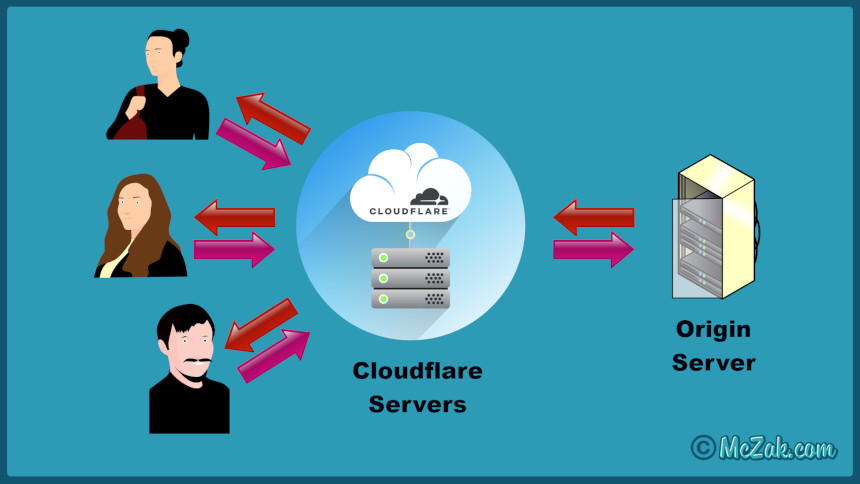Cloudflare
Cloudflare ist eine US-Amerikanische Firma mit Hauptsitz in San Francisco, Kalifornien. Mit seiner großen Server-Infrastruktur leistet Cloudflare einen wichtigen Beitrag für die Stabilität, Sicherheit und Geschwindigkeit des weltweiten Internets. Da viele der angebotenen Leistungen kostenlos in Anspruch genommen werden können, wird Cloudflare von sehr vielen Websites genutzt.
Die Hauptanwendungsbereiche von Cloudflare sind- Schutz der eigenen Website und des eigenen Servers vor Angriffen von außen wie z.B. DDoS-Attacken
- Beschleunigung der Website-Ladezeiten
- Entlastung des eigenen Servers
Im folgenden Beitrag werde ich die Funktionsweise des Cloudflare-Netzwerks näher erläutern, einige Tipps zur erfolgreichen Implementierung geben und die wichtigsten Fragen beantworten.
Inhaltsverzeichnis
- 1 Cloudflare CDN
- 1.1 Voraussetzungen
- 1.2 Preisgestaltung
- 1.2.1 Free Plan
- 1.2.2 Pro Plan
- 1.2.3 Business Plan
- 1.2.4 Enterprise Plan
- 1.3 Website hinzufügen
- 1.4 Cloudflare Cache
- 1.4.1 Cache löschen
- 1.4.2 Always Online
- 1.4.3 Verbesserung der Ladezeiten
- 1.4.3.1 Argo Tunnel
- 1.5 Schutzfunktionen
- 1.5.1 Sicherheitsstufe
- 1.5.2 Browserintegritätsprüfung
- 1.6 Seitenregeln
- 1.7 E-Mail
- 1.8 Cloudflare und SEO
- 2 Cloudflare SSL
- 2.1 Kostenloses SSL-Zertifikat
- 2.2 Dediziertes SSL-Zertifikat
- 2.3 SSL für kostenpflichtige Tarife
- 2.4 SSL/TLS-Verschlüsselungsmodi
- 2.4.1 Aus
- 2.4.2 Flexibel
- 2.4.3 Vollständig
- 2.4.4 Vollständig (strikt)
- 2.5 Immer HTTPS verwenden
- 2.6 Automatische HTTPS-Rewrites
- 3 Cloudflare DNS
- 4 Cloudflare Domains
- 5 Cloudflare FAQ
- 5.1 Wofür wird Cloudflare verwendet?
- 5.2 Ist Cloudflare wirklich kostenlos?
- 5.3 Ist Cloudflare sicher?
- 5.4 Was sind die Vorteile der Verwendung von Cloudflare?
- 5.5 Was sind die Nachteile der Verwendung von Cloudflare?
- 5.6 Wie verwende ich Cloudflare?
- 5.7 Wird Cloudflare meine Website schneller machen?
- 5.8 Machen die bezahlten Tarife meine Website im Vergleich zum kostenlosen Tarif schneller?
- 5.9 Wie kann ich meine gesamte Website cachen?
- 5.10 Warum werden meine Änderungen auf der Website nicht angezeigt?
- 5.11 Wie lässt sich Cloudflare ausschalten?
- 5.12 Ist Cloudflare gut oder schlecht für SEO?
- 5.13 Wie wechsle ich zu Cloudflare DNS?
- 5.14 Wie registriere ich eine Domain bei Cloudflare?
- 6 Quellenangaben
- 7 Weiterführende externe Links
Cloudflare CDN
Das Content Delivery Network (CDN) von Cloudflare ist ein gigantisches Netzwerk aus weltweit verteilten Rechenzentren. In diesem Netzwerk werden Websites und Apps zwischengespeichert (Cache) und vom nächstgelegenen Cloudflare-Server ausgeliefert. Die folgende Grafik bietet eine schematische Darstellung dieses Prozesses.
Die Website-Besucher und App-User (auf der linken Seite der Abbildung) bekommen die Daten von Cloudflare ausgeliefert. Die nötigen Daten holt sich Cloudflare vom Ursprungsserver (auf der rechten Seite der Abbildung). Cloudflare muss jedoch nicht bei jeder User-Anfrage mit dem Ursprungsserver kommunizieren. Stattdessen werden die Daten zwischengespeichert ("gecacht") und bei folgenden Zugriffen direkt ausgeliefert. Wenn beispielsweise ein User aus Österreich auf die Website zugreift, werden die entsprechenden Daten vom Cloudflare-Rechenzentrum in Wien ausgeliefert. In der selben Weise verkürzen sich die Wege zwischen User und Server weltweit. Deshalb bringt das CDN von Cloudflare besonders große Vorteile bei Websites mit vielen internationalen Zugriffen.
Allerdings können auf diese Weise nur statische Inhalte wie HTML, CSS und JavaScript gecacht werden. Dynamische Inhalte wie beispielsweise Kontaktformulare erfordern eine Kommunikation des Ursprungs-Servers mit dem Cloudflare-Netzwerk. Deshalb lassen sich nur Teile dieser Zugriffe zwischenspeichern. Weiter unten erkläre ich, wie man eine gesamte Website cachen kann.
Voraussetzungen
Um das Content Delivery Network von Cloudflare nutzen zu können, wird eine eigene Domain und ein eigener Server benötigt. Wichtig ist, dass es bei deinem Webhosting-Anbieter möglich ist, in den DNS-Einstellungen für die Domain eigene Nameserver einzustellen. Die meisten Anbieter unterstützen diese Einstellung. Wie das funktioniert, erkläre ich im Abschnitt Website hinzufügen. Als Server kann zum Beispiel ein Virtual Private Server (VPS) oder auch ein einfaches Cloud-Hosting-Angebot genutzt werden, sofern sich der eigene Webspace per IP-Adresse ansteuern lässt. Je mehr Konfigurationsmöglichkeiten vorhanden sind, um so besser lässt sich eine Website mit Hilfe von Cloudflare optimieren.
Preisgestaltung
Bei Cloudflare können die Basisfunktionen komplett kostenlos genutzt werden. Für verbesserte Performance, schnelleren Support und weitere Features können auch kostenpflichtige Pakete gebucht werden. Im Folgenden erkläre ich die Unterschiede zwischen den einzelnen Tarifen.
Free Plan
Cloudflare bietet einen großen Teil seiner Dienste kostenlos an. Im kostenlosen Tarif können beliebig viele Websites eingetragen und über das Cloudflare CDN gecacht werden. Es gibt keinerlei Begrenzung bei der Bandbreite und Datenmenge.[1] Auch die meisten Sicherheitsfunktionen zum Schutz von Websites stehen im kostenlosen Tarif zur Verfügung. Das ist ideal, um die Funktionsweise von Cloudflare ausgiebig zu testen. Auch langfristig kann der kostenlose Tarif für einige Websites eine sehr gute Lösung sein.
Zusätzlich gibt es ein kostenloses SSL-Zertifikat, um die Website per HTTPS-Protokoll ansteuern zu können. Auf die Nachteile und Besonderheiten dieses SSL-Zertifikats gehe ich im Abschnitt Kostenloses SSL-Zertifikat näher ein.
Pro Plan
Der Pro-Tarif kostet für jede Domain im Monat 20 US-Dollar und bietet einige Vorteile im Vergleich zum kostenlosen Tarif.[2] Im Pro-Tarif sind zusätzliche Features wie automatische, verlustfreie Bildoptimierung und Optimierung für mobile Websites enthalten. Es stehen 20 Seitenregeln (Page Rules) zur Verfügung, mit denen sich Cloudflare-Regeln für verschiedene URLs definieren lassen. Außerdem kann die Web Application Firewall (WAF) verwendet werden, allerdings nur mit vorgegebenen Regelsätzen von Cloudflare. Die durchschnittliche Antwortzeit des Supports ist beim Pro-Tarif mit vier Stunden angegeben, beim kostenlosen Tarif dauert es im Schnitt 24 Stunden.[3]
Wie auch der kostenlose Tarif enthält der Pro-Tarif ein gemeinsam verwendetes SSL-Zertifikat. Dieses unterscheidet sich jedoch vom SSL-Zertifikat des kostenlosen Tarifes. Mehr Informationen dazu gibt es im Abschnitt SSL für kostenpflichtige Tarife.
Business Plan
Zum Preis von 200 US-Dollar für jede Domain im Monat kann der Business-Tarif gebucht werden. Dieser Tarif ist auf Grund des Preises eher für Unternehmen als für Privatanwender geeignet. Er enthält alle Vorteile des Pro-Tarifs und einige weitere Features wie 24-Stunden Chat-Support und die Möglichkeit der Nutzung eines eigenen SSL-Zertifikates. Es gibt außerdem eine 100% Uptime-Garantie, die auch im Falle von Angriffen wie DDoS-Attacken gilt. Es stehen 50 Seitenregeln zur Verfügung und die Web Application Firewall (WAF) kann mit 25 eigenen Regelsätzen konfiguriert werden. Der Cloudflare-Support reagiert beim Business-Tarif im Durchschnitt nach zwei Stunden. Dazu kommen viele weitere kleine Vorteile, wie die Beschleunigung von dynamischen Inhalten und weitere Konfigurationsmöglichkeiten wie die Umgehung des Cloudflare-Caches per Cookie.[4]
Enterprise Plan
Für den Enterprise-Tarif gibt es keinen festen Preis wie für die anderen Tarife. Stattdessen muss zunächst ein Angebot von Cloudflare angefordert werden. Der Tarif ist besonders geeignet für Websites, die massiven Angriffen ausgesetzt sind. Hier geht es auch darum, gemeinsam mit Cloudflare individuelle Lösungen zu erarbeiten. Natürlich bietet der Enterprise-Tarif alle Vorteile des Business-Tarifes sowie weitere Leistungen. Dazu zählen eine Netzwerk-Priorisierung für maximale Geschwindigkeit und 24-Stunden Telefon-Support.[5]
Website hinzufügen
Im Folgenden erkläre ich anhand einer Schritt-für-Schritt-Anleitung, was benötigt wird, um eine Website zu Cloudflare hinzuzufügen.
Erstelle zunächst auf der Cloudflare Website einen kostenlosen Account.
Jetzt kannst du dich mit deinem Account bei Cloudflare einloggen.
Klicke oben rechts auf "Website hinzufügen" und gib den gewünschten Domain-Namen ein.
Wähle nun einen Tarif aus, der für die eingetragene Website gelten soll und bestätige die Auswahl mit "Tarif bestätigen". Mehr Informationen zu den Tarifen findest du im Abschnitt Preisgestaltung.
Cloudflare sucht nun zunächst automatisch nach bereits vorhandenen DNS-Einträgen.
Die DNS-Einträge "Typ A" und "Typ CNAME" sollten auf Cloudflare umgestellt werden (gelbes Wolkensymbol). Ansonsten sind hier meist keine Konfigurationsänderungen nötig.
Damit die Website-Anfragen zukünftig über Cloudflare geleitet werden, müssen noch die Nameserver für die Domain umgestellt werden. Die meisten Webhosting-Anbieter bieten eine solche Möglichkeit an, meist unter "DNS-Einstellungen" oder Ähnlichem. Welche Nameserver eingetragen werden müssen, wird von Cloudflare angezeigt.
Nach der Umstellung der Nameserver dauert es einige Stunden, bis der Vorgang abgeschlossen ist. Es sollte nach maximal 24 Stunden abgeschlossen sein, geht aber meist schneller.
Cloudflare bestätigt die Aktivierung der Website per E-Mail.
Cloudflare Cache
Sobald die Aktivierung der Website bestätigt ist, werden alle Website-Anfragen von Cloudflare verarbeitet. Cloudflare fragt notwendige Informationen vom Ursprungsserver ab und liefert die Website an die Nutzer aus. Wo dies möglich ist, werden Informationen gecacht und bei der nächsten Anfrage direkt ausgeliefert, ohne den Urprungsserver zu kontaktieren. Die Daten werden aber nicht gleichzeitig auf allen Cloudflare-Servern gecacht, sondern jeweils auf dem nächstgelegenen Server. Kommt eine Website-Anfrage aus einer anderen Region, müssen die Daten zuerst auf dem nächstgelegenen Cloudflare-Server gecacht werden. Nach und nach erhalten so alle weltweiten Cloudflare-Server die Daten und können diese direkt ausliefern. Meist werden die Informationen einige Tage bis Wochen gespeichert.[6]
In der Standardeinstellung werden nur bestimmte statische Ressourcen gecacht, um die volle Website-Funktionalität zu erhalten. Für dynamische Website-Ressourcen ist immer eine Kommunikation mit dem Ursprungsserver nötig, weshalb diese niemals gecacht werden. Dazu zählen beispielsweise Kontakt- und Anmeldeformulare.
Es ist an dieser Stelle wichtig zu erwähnen, dass Veränderungen am Website-Code von nun an nicht mehr direkt sichtbar sind. Damit Veränderungen an der Website sichtbar werden, muss zunächst der Cloudflare-Cache gelöscht werden. Wie das funktioniert, erkläre ich im nachfolgenden Abschnitt.
Cache löschen
Zur Konfiguration des Cloudflare-Caches gibt es im Hauptmenü den Menüpunkt "Caching". Im Unterpunkt "Konfiguration" wird auch eingestellt, wie lange der Browser eine Seite lokal zwischenspeichern soll. Mit einem Klick auf "Alles löschen" können alle Daten aus dem Cloudflare-Cache entfernt werden. Diese Daten werden weltweit von allen Cloudflare-Servern entfernt, weshalb der Prozess bis zu 30 Sekunden dauern kann. Dies führt zu einer temporären Verlangsamung der Website, da die Daten zunächst neu gecacht werden müssen. Klicke auf "Benutzerdefinierte Löschung", um eine bestimmte Seite aus dem Cloudflare-Cache zu entfernen. Wildcards werden nicht unterstützt, es muss die vollständige URL eingetragen werden.[7]
Wenn du an deiner Website arbeitest und Veränderungen direkt sichtbar machen möchtest, kann du den Entwicklungsmodus einschalten. Dadurch wird der Cache temporär deaktiviert und die Website wird wieder vom Ursprungsserver ausgeliefert.
Always Online
Durch die Aktivierung der Funktion Always Online können statische Seiten deiner Website auch dann ausgeliefert werden, wenn dein Server nicht erreichbar ist.[8] Allerdings werden nur die meistbesuchten Seiten der Website unterstützt. Da beim Zugriff auf dynamische Inhalte eine Kommunikation mit dem Ursprungsserver erforderlich ist, ist die Option nur in sehr begrenztem Umfang nützlich. Trotzdem empfehle ich, die Funktion Always Online einzuschalten.
Verbesserung der Ladezeiten
Mit Cloudflare lässt sich die Zugriffsgeschwindigkeit von Websites deutlich erhöhen. Das gilt insbesondere für internationale Zugriffe, da diese von den verschiedenen weltweiten Cloudflare-Servern deutlich schneller bedient werden können, als von einem einzelnen Server. Wie groß der Geschwindigkeitsvorteil ist, hängt zum einen von der Art der Website, zum anderen von der Konfiguration des Cloudflare-Caches ab. Je größer der Anteil der statischen Inhalte einer Website, desto größer der Geschwindigkeitsvorteil durch den Einsatz von Cloudflare. Normalerweise cacht Cloudlare keine HTML-Seiten, da diese dynamische Elemente beinhalten können. Wenn allerdings keine dynamischen Elemente vorhanden sind, kann durch das Cachen einer gesamten Website eine enorme Ladezeiten-Verbesserung erreichen. Wie das funktioniert, erkläre ich im FAQ-Abschnitt Wie kann ich meine gesamte Website cachen?.
Im Menüpunkt "Speed" des Cloudflare-Hauptmenüs gibt es den Unterpunkt "Optimierung". Hier lässt sich die Ladegeschwindigkeit weiter verbessern. Ich empfehle die Verwendung von Auto Minify für CSS-, JavaScript- und HTML-Ressourcen. Dabei werden die von deinem Server geladenen Ressourcen von überflüssigen Zeichen befreit und in dieser reduzierten Form ausgeliefert.[9] Das erhöht nicht nur die Ladegeschwindigkeit, sondern verringert auch das nötige Datenvolumen zum Aufrufen der Seite.
Eine weitere Möglichkeit zur Beschleunigung des HTTPS-Datenverkehrs bietet die Brotli-Kompression. Wird diese Kompressionsmethode vom Client nicht unterstützt, verwendet dieser die normale gzip-Komprimierung.[10] Deshalb empfehle ich die Aktivierung der Brotli-Komprimierung, sofern SSL-Verschlüsselung auf deiner Seite zum Einsatz kommt. Weitere Optionen zur Verbesserung der Ladezeiten stehen nur für kostenpflichtige Tarife zur Verfügung.
Argo Tunnel
Unabhängig vom genutzten Tarif kann die Option Argo Tunnel kostenpflichtig hinzu gebucht werden. Klicke dazu oben im Menü auf "Traffic" und dann auf "Argo aktivieren". Durch Smart Routing wird der Datenverkehr immer über die schnellstmögliche Cloudflare-Verbindung geleitet, wodurch die Latenz-Zeiten im Durchschnitt um etwa 30% sinken. Außerdem kann dadurch die Zahl von Verbindungsfehlern reduziert werden. Die Option Argo Tunnel kostet derzeit für jede Website 5 US-Dollar im Monat plus 0,10 US-Dollar für jeden Gigabyte Datenverkehr zwischen Cloudflare und den Besuchern der Website.[11]
Schutzfunktionen
Der Schutz von Websites vor Angriffen ist neben den erzielten Geschwindigkeitsvorteilen ein weiterer wichtiger Aspekt des CDN von Cloudflare.[12] Ist eine Website zum Beispiel ständigen DDoS-Angriffen ausgesetzt, kann die Umstellung auf Cloudflare Abhilfe schaffen. Erstaunlicherweise sind die meisten Schutz-Funktionen komplett kostenlos und meist auch erfolgreich. Ist die eigene Website auf Cloudflare umgestellt, so wird die IP-Adresse des eigenen Servers von außen unsichtbar. Das gilt jedoch nur, sofern es keine DNS-Einträge gibt, die auf die IP-Adresse des eigenen Server verweisen. Dadurch sind Angreifer gezwungen, Cloudflare anzugreifen, um deine Website lahmzulegen. Da Cloudflare auf solche Angriffe spezialisiert ist, haben es Angreifer sehr schwer.[13]
Der DDoS-Schutz für alle bekannten Varianten von DDoS-Angriffen ist automatisch für alle Nutzer aktiviert, unabhängig vom Tarif. Klicke oben im Hauptmenü auf Firewall und dann rechts oben auf Einstellungen für weitere Sicherheitsoptionen.
Sicherheitsstufe
Da eine erhöhte Sicherheit auch Einschränkungen für manche Besucher der Website mit sich bringt, kann die Sicherheitsstufe je nach Bedarf eingestellt werden. Anhand verschiedener Kriterien ermittelt Cloudflare für jeden Besucher, ob dieser eine Bedrohung für die Website sein könnte. Besucher, die als bedrohlich eingestuft werden, müssen eine Captcha-Abfrage lösen, um auf die Website zu kommen. Je nach Sicherheitsstufe wird dies verschieden streng ausgelegt.[14] Es gibt vier normale Sicherheitsstufen, die von "Im Wesentlichen Aus" bis "Hoch" reichen. Komplett ausschalten lassen sich die Sicherheitsmaßnahmen nur im Enterprise-Tarif. Die maximale Sicherheitsstufe "I'm Under Attack" sollte nur ausgewählt werden, wenn die Website tatsächlich einem DDoS-Angriff ausgesetzt ist. Denn diese Stufe führt zu massiven Einschränkungen für alle Besucher der Website.[15] Alle Besucher werden dann zunächst auf eine Übergangseite geleitet, wo der Datenverkehr analysiert wird und ein Captcha gelöst werden muss.
Browserintegritätsprüfung
Die Browserintegritätsprüfung lässt sich unabhängig von der Sicherheitsstufe ein- oder ausschalten. Hier werden die vom Web Browser übermittelten HTTP-Header analysiert. Browser, die als Bedrohung betrachtet werden, werden nicht auf die Website gelassen.[16] Da diese Prüfung zusätzliche Wartezeit für die Website-Besucher bedeutet, empfehle ich, diese Option zu deaktivieren. Sollte deine Website jedoch automatisierten Angriffen ausgesetzt sein, macht die Aktivierung Sinn.
Seitenregeln
Mit Hilfe von Seitenregeln (Page Rules) können Cloudflare-Einstellungen für einzelne URLs und Gruppen von URLs angepasst werden. So lassen sich zum Beispiel für bestimmte URLs die Sicherheitsstufe verändern, das Cache-Verhalten anpassen oder Auto-Minify deaktivieren. Das Sternchen (*) ist ein Platzhalter, der für beliebige Zeichen stehen kann.[17] Dadurch lassen sich Gruppen von URLs zusammenfassen.
Zum Beispiel sind im Eintraghttps://www.beispiel.de/animation.html
https://blog.beispiel.de/artikel/2020/
Häufig lassen sich durch die Nutzung des Sternchens auch Seitenregeln sparen. Das kann sehr wichtig sein, da nur eine begrenzte Zahl an Seitenregeln zur Verfügung steht. Der kostenlose Tarif beinhaltet drei Seitenregeln.[18] Das klingt erst einmal wenig, kann aber je nach Art und Konfiguration der Website völlig ausreichend sein. Manchmal werden auch gar keine Seitenregeln benötigt. Im Pro-Tarif sind 20 Seitenregeln enthalten[19], im Business-Tarif 50[20] und im Enterprise-Tarif 100.[21] Außerdem lassen sich unabhängig vom Tarif Seitenregeln hinzu kaufen: Fünf Seitenregeln kosten 5 US-Dollar im Monat.[22]
Wenn du eine E-Mail-Adresse mit der bei Cloudflare eingetragenen Domain verwendest, solltest du ein paar Dinge beachten. Um einen oder mehrere Mailserver anzugeben, werden DNS-Einträge vom Typ "MX" verwendet.[23] Wenn sich dein Webhosting-Anbieter bislang um die Verwaltung der E-Mail-Adressen gekümmert hat, muss in den meisten Fällen nichts verändert werden. Möchtest du einen eigenen Mailserver verwenden, dann sollte dieser eine andere IP-Adresse haben als dein Hauptserver. Denn die MX-Einträge sind für jeden sichtbar und könnten damit auch deinen Hauptserver sichtbar machen.
Cloudflare und SEO
Die Verwendung von Cloudflare hat tatsächlich verschiedene Auswirkungen auf die Suchmaschinen-Platzierung einer Website. Ich kann hier auch aus eigener Erfahrung berichten, da ich einige meiner Projekte, unter anderem auch McZak, auf Cloudflare umgestellt habe.
Der wichtigste Aspekt ist hierbei die Verkürzung der Ladezeiten einer Website, die sich positiv auf das Ranking auswirkt.[24] Das gilt ganz besonders für internationale Zugriffe, da diese nicht den langen Weg zu einem zentralen Server nehmen müssen. Wenn eine Suchmaschine wie Google feststellt, dass eine Website einen zentralen Server in einem Land hat, dann gilt dieses Land als primäres Zielgebiet. Die Suchmaschinen-Platzierungen außerhalb dieses Zielgebietes sind dann entsprechend schlechter. Wird Cloudflare verwendet, gilt sozusagen die gesamte Welt als Zielgebiet. Die Website ist dadurch in der Lage, in allen Ländern der Welt gute Rankings zu erzielen.
Ein weiterer Aspekt ist die SSL-Verschlüsselung einer Website. Google belohnt Websites, die eine SSL-Verschlüsselung verwenden, mit einem leicht verbesserten Ranking.[25] Das funktioniert auch mit dem kostenlosen von Cloudflare bereitgestellten SSL-Zertifikat. Mehr Informationen dazu findest du im Abschnitt Cloudflare SSL.
Wird eine Website auf Cloudflare umgestellt, so ändert sich auch die von außen sichtbare IP-Addresse. Es handelt sich um eine US-Amerikanische Cloudflare-IP, so dass Suchmaschinen davon ausgehen, dass der Hauptserver in Kalifornien steht. Dies hat jedoch nach meiner Erkenntnis keinen großen Einfluss auf das internationale Ranking einer Website. Auch die Auswirkung der sogenannten IP-Nachbarschaft, also andere Websites, die die selbe IP verwenden, ist zu vernachlässigen. Denn der Google-Algorithmus erkennt, dass diese Seiten trotz der selben IP nicht zusammengehören.
Cloudflare SSL
Cloudflare bietet eine einfache Möglichkeit, auf SSL-Verschlüsselung und das HTTPS-Protokoll umzusteigen. Im kostenlosen Tarif ist sogar ein SSL-Zertifikat enthalten. Die Vor- und Nachteile eines solchen Zertifikats werde ich im nachfolgenden Abschnitt erläutern. Die Konfigurationsmöglichkeiten der SSL-Verbindung werden im Abschnitt SSL/TLS-Verschlüsselungsmodi behandelt.
Kostenloses SSL-Zertifikat
Der kostenlose Tarif von Cloudflare beinhaltet tatsächlich ein kostenloses SSL-Zertifikat, das sich auf einfache Art einrichten lässt. Damit die User mit SSL versorgt werden können, ohne dass für jeden User ein eigenes SSL-Zertifikat angelegt werden muss, wird Universal-SSL verwendet. Dies funktioniert mit sogenannten SHA+ECDSA-Zertifikaten. Diese Art von Zertifikat erfordert Webbrowser, die elliptische Kurvenkryptografie (ECC) und Server Name Indication (SNI) unterstützen.[26] Die kostenlosen SSL-Zertifikate von Cloudflare sind also nicht mit allen Webbrowsern kompatibel. Deshalb kann die entsprechende Website von Usern mit sehr alten Browsern nicht aufgerufen werden.[27]
Minimal benötigter Webbrowser auf Desktop-PC
- Firefox 2 ohne Einschränkungen
- Internet Explorer 7 auf Windows Vista
- Windows Vista oder OS X 10.6 mit folgendem Browser:
- Google Chrome 5.0.342.0
- Opera 14
- Safari 4
Minimal benötigter mobiler Webbrowser:
- Android 4.0 Standardbrowser
- Windows Phone 7 Standardbrowser
- Mobile Safari auf iOS 4.0
Da diese alten Webbrowser nach und nach aussterben, wird auch das damit verbundene Kompatibilitätsproblem immer kleiner. Dass immer mehr Websites die Universal-SSL-Technologie anwenden, führt zu einem beschleunigten Aussterben dieser Browser. Heutzutage ist der Anteil dieser alten Browser verschwindend gering.[28]
Wie ich im folgenden Abschnitt zeigen werde, wird das Kompatibilitätsproblem nicht durch ein kostenpflichtiges dediziertes SSL-Zertifikat gelöst. Für eine verbesserte Browser-Kompatibilität ist stattdessen SSL für bezahlte Tarife erforderlich.
Dediziertes SSL-Zertifikat
Für 5 US-Dollar im Monat kann ein dediziertes SSL-Zertifikat gekauft werden.[29] Ich kann hier aus eigener Erfahrung berichten, da ich mir vor ein paar Jahren ein solches SSL-Zertifikat gekauft habe. Allerdings habe ich festgestellt, dass die dedizierten Zertifikate die gleichen Kompatibilitätsprobleme aufweisen wie die oben beschriebenen universellen Zertifikate. Auch für dedizierte Zertifikate wird Server Name Indication (SNI) und der Elliptic Curve Digital Signature Algorithm (ECDSA) verwendet.[30] Die Liste mit kompatiblen Webbrowser des vorherigen Abschnitts gilt also genauso auch für dedizierte Zertifikate im kostenlosen Tarif. SSL ohne SNI-Technologie gibt es nur für die bezahlten Tarife Pro, Business und Enterprise.
SSL für kostenpflichtige Tarife
Für die kostenpflichtigen Tarife Pro, Business und Enterprise stellt Cloudflare zusätzliche SSL-Zertifikate bereit, was zu einer etwas höheren Kompatibilität mit älteren Browsern führt. Allerdings wird auch für kostenpflichtige Tarife die SAN-Technologie (Subject Alternative Names) verwendet, damit Cloudflare das selbe Zertifikat für verschiedene Domains nutzen kann.[31] Das führt wie auch beim kostenlosen Tarif zu einer eingeschränkten Kompatibilität mit älteren Webbrowsern. Die folgende Liste unterscheidet sich daher nur geringfügig von der Liste oben.
Minimal benötigter Webbrowser auf Desktop-PC
- Firefox 2 ohne Einschränkungen
- Internet Explorer 7 auf Windows Vista
- Windows Vista oder OS X 10.6 mit folgendem Browser:
- Google Chrome 5.0.342.0
- Opera 8 (TLS 1.1 muss aktiviert sein)
- Safari 2.1
Minimal benötigter mobiler Webbrowser:
- Android 3.0 Standardbrowser
- Windows Phone 7 Standardbrowser
- Mobile Safari auf iOS 4.0
Somit lassen sich gewisse Inkompatibilitäten bei den von Cloudflare verwendeten SSL-Zertifikaten nicht beseitigen. Um maximale Browser-Kompatibilität zu erreichen, musst du dein eigenes SSL-Zertifikat hochladen und verwenden.[32] Leider ist dies aber nur im Business- und Enterprise-Tarif möglich.
SSL/TLS-Verschlüsselungsmodi
Um größtmögliche Sicherheit für den Besucher der Website herzustellen, ist eine Ende-zu-Ende-Verschlüsselung erforderlich. Das bedeutet, dass sowohl der Datenverkehr zwischen Website-Besucher und Cloudflare als auch der Datenverkehr zwischen Cloudflare und deinem Server verschlüsselt wird. Klicke im Hauptmenü auf "SSL/TLS", um zwischen verschiedene Modi auswählen zu können.[33] Diese Modi werde ich im Folgenden erklären.
Aus
Mit der Option "Aus" wird die Verschlüsselung komplett deaktiviert. Es findet keine Verschlüsselung zwischen den Website-Besuchern und Cloudflare statt. Alle Anfragen werden unverschlüsselt über das HTTP-Protokoll beantwortet. Website-Besucher, die die Website per HTTPS aufrufen möchten, werden auf HTTP weitergeleitet.
Flexibel
Mit dem flexiblen Verschlüsselungsmodus bietet Cloudflare eine extrem einfache Möglichkeit an, eine Website auf HTTPS umzustellen. Ein eigenes SSL-Zertifikat wird hierfür nicht benötigt. Auch Änderungen an der eigenen Server-Konfiguration sind nicht erforderlich. Allerdings findet die Verschlüsselung bei diesem Modus nur zwischen Website-Besucher und Cloudflare statt. Der Datenverkehr zwischen Cloudflare und deinem Server bleibt unverschlüsselt. Dem Website-Besucher wird aber eine sichere SSL-Verbindung angezeigt, obwohl diese nur bis zum Cloudflare-Server sicher ist. Das ist problematisch, da der User von einer vollständigen Verschlüsselung ausgeht. Wenn du deine Website auf den flexiblen SSL-Modus umstellen möchtest, solltest du diese Konsequenzen unbedingt bedenken.
Vollständig
Der Modus vollständig bietet dagegen eine echte Ende-zu-Ende-Verschlüsselung. Der Datenverkehr zwischen Cloudflare und Website-Besuchern wird ebenso verschlüsselt, wie der Datenverkehr zwischen Cloudflare und deinem Server. Dafür wird ein eigenes SSL-Zertifikat benötigt, das auf deinem Server installiert wird. Cloudflare kommuniziert ausschließlich per HTTPS mit deinem Server, hat aber keine Möglichkeit, das Zertifikat zu verifizieren. Um eine Überprüfung des Zertifikats zu ermöglichen, wird der Modus vollständig (strikt) benötigt.
Vollständig (strikt)
Beim strikten Modus wird das SSL-Zertifikat deines Servers bei jeder Anfrage auf Gültigkeit überprüft. Für diesen Modus benötigst du ein Zertifikat von einer bekannten Zertifizierungsstelle oder von Cloudflare Origin CA.[34] Ein solches Zertifikat kannst du kostenlos erstellen. Klicke dafür im "SSL/TLS"-Menü auf das Untermenü "Ursprunsserver" und dann auf den Button "Zertifikat erstellen". Anschließend kannst du das SSL-Zertifikat herunterladen und auf deinem Server installieren.
Immer HTTPS verwenden
Im Untermenü Edge-Zertifikate gibt es weitere Einstellungsmöglichkeiten. Die Option Immer HTTPS verwenden kann sehr hilfreich sein. Dadurch werden alle Website-Anfragen, die per HTTP erfolgen, auf die entsprechende HTTPS-Seite umgeleitet. Die Weiterleitung erfolgt per HTTP-Statuscode 301 ("Moved Permanently"). Wenn du deine gesamte Website per HTTPS bereitstellen möchtest, empfehle ich die Aktivierung dieser Option. Die Funktion Immer HTTPS verwenden steht auch als Seitenregel zur Verfügung. Dadurch kann die Umleitung auch für einen Teil der Website eingerichtet werden.
Automatische HTTPS-Rewrites
Wenn eine komplette Website auf das HTTPS-Protokoll umgestellt wird, befinden sich darauf häufig noch einzelne Ressourcen (wie z.B. Bilder), die per HTTP-URL ausgeliefert werden. Die Website wird dann nur teilweise verschlüsselt ausgeliefert, was meist zu einer Warnung des Webbrowsers führt ("gemischte Inhalte"). Die Lösung besteht darin, alle Website-Ressourcen per HTTPS-URL auszuliefern. Das bedeutet, dass alle HTTP-URLs umgeschrieben werden müssen.
Wenn dir das zu viel Arbeit ist, kannst du die Funktion Automatische HTTPS-Rewrites verwenden.[35] Cloudflare prüft dann bei allen HTTP-Ressourcen, ob diese per HTTPS-Protokoll ausgeliefert werden können. Wo es möglich ist, werden die URLs entsprechend angepasst. Jedoch lassen sich gemischte Inhalte dadurch nicht zuverlässig verhindern. Es kommt zum Beispiel vor, dass Ressourcen nicht per HTTPS geladen werden können. Cloudflare liefert dann die HTTP-Version aus, was zu gemischten Inhalten führt. Ich verwende die Funktion Automatische HTTPS-Rewrites nicht. Sie sollte nur im Notfall verwendet werden, wenn eine manuelle Anpassung mit zu viel Arbeit verbunden wäre.
Cloudflare DNS
DNS-Server sind ein elementarer Bestandteil der technischen Struktur des Internets. Ihre primäre Aufgabe besteht darin, Domain-Namen in IP-Adressen zu übersetzen. Wenn ein User eine Website aufruft, muss der Webbrowser zunächst Kontakt mit einem DNS-Server aufnehmen, um die richtige IP-Adresse in Erfahrung zu bringen. Erst wenn diese Information verfügbar ist, kann die gewünschte Website aufgerufen werden. Das bedeutet, dass es bei der Ladegeschwindigkeit von Websites auch auf die Reaktionsgeschwindigkeit des nächstgelegenen DNS-Servers ankommt. Cloudflare nutzt seine beachtliche Server-Infrastruktur auch, um eigene kostenlose DNS-Server mit sehr schneller Reaktionszeit anzubieten.[36]
Hinweis: Die hier beschriebenen Cloudflare DNS-Server haben nichts mit den DNS-Einstellungen von Cloudflare CDN zu tun, die im Abschnitt Website hinzufügen beschrieben werden. Die DNS-Server von Cloudflare sind für die Endnutzer gedacht, damit diese schneller auf Websites zugreifen können. Eine Website lässt sich hingegen nicht auf Cloudflare DNS-Server umstellen. Auch das Umstellen des eigenen Servers auf Cloudflare-DNS bringt für die eigene Website keinen Geschwindigkeitsvorteil. Denn nicht der Server muss bei einer Website-Anfrage Kontakt zu einem DNS-Server aufnehmen, sondern der jeweilige Website-Besucher.
Das Umstellen des eigenes Rechners auf Cloudflare DNS-Server bringt in fast allen Fällen messbare Geschwindigkeitsvorteile. Je nach verwendeter Technik müssen die DNS-Server entweder in den Netzwerk-Einstellungen des Betriebssystems oder in den Router-Einstellungen geändert werden. Die IP-Adressen der aktuellen DNS-Server müssen dazu durch die IP-Adressen der Cloudflare DNS-Server (1.1.1.1 und 1.0.0.1) ersetzt werden. Genauere Informationen und eine Anleitung zur Einrichtung auf verschiedenen Betriebssystemen wie Windows, MacOS, Linux, Android und iOS findest du auf der Informationsseite von Cloudflare.
Cloudflare Domains
Cloudflare tritt mittlerweile auch als Domain-Name-Registrar in Erscheinung.[37] Das Besondere dabei ist, dass Cloudflare keine zusätzlichen Gebühren verlangt. Cloudflare gibt lediglich die eigenen Kosten weiter. Dadurch sind alle Domains deutlich günstiger als bei anderen Registraren.
Domains können bislang nicht direkt über Cloudflare registriert werden, es ist nur ein Domain-Wechsel zu Cloudflare möglich.
Viele Menschen fragen sich, wo denn der Haken bei der Sache ist. Denn niemand hat etwas zu verschenken, so die Argumentation. Allerdings war das Anbieten von kostenlosen Dienstleistungen schon von Beginn an Teil der Cloudflare-Strategie. Je mehr Menschen zu Cloudflare wechseln, um so mehr kann Cloudflare mit seinen kostenpflichtigen Angeboten verdienen. Aus meiner Sicht spricht nichts dagegen, die eigenen Domains zu Cloudflare Registrar umzuziehen.
Cloudflare FAQ
Wofür wird Cloudflare verwendet?
Cloudflare ist ein weltweites Server-Netzwerk, das vor allem als Content Delivery Network (CDN) verwendet wird. Indem Informationen auf nahegelegenen Servern zwischengespeichert werden, lassen sich Website-Zugriffszeiten erheblich beschleunigen. Zusätzlich werden Angriffe auf eine Website (wie z.B. DDoS-Attacken) erheblich erschwert, da die IP-Adresse des eigenen Servers nicht mehr von außen sichtbar ist. Cloudflare stellt außerdem eigene DNS-Server bereit, um DNS-Abfragen zu beschleunigen.
Ist Cloudflare wirklich kostenlos?
Ja. Es gibt zwar einige kostenpflichtige Zusatzoptionen, jedoch lässt sich Cloudflare auch komplett kostenlos nutzen. Es können beliebig viele Websites eingetragen werden und es gibt keine Begrenzung in Bezug auf Datenvolumen oder Zugriffszahlen. Cloudflare bietet sogar ein kostenloses SSL-Zertifikat an, mit dem die Website auf das HTTPS-Protokoll umgestellt werden kann. Es gibt jedoch gewisse Einschränkungen in der Webbrowser-Kompatibilität, mehr dazu im Abschnitt Kostenloses SSL-Zertifikat.
Ist Cloudflare sicher?
Hundertprozentige Sicherheit ist in der Netzwerktechnik niemals erreichbar. Es hat sich jedoch in den letzten Jahren gezeigt, dass Cloudflare zuverlässige Technik einsetzt und Websites sicherer macht. Durch den richtigen Einsatz von Cloudflare wird die IP-Adresse des eigenen Servers von außen unsichtbar. Dadurch müsste ein Angriff auf eine Website über einen Cloudflare-Server erfolgen. Da Cloudflare auf die Abwehr von derartigen Angriffen spezialisiert ist, haben es Angreifer deutlich schwerer als ohne den Einsatz von Cloudflare.
Was sind die Vorteile der Verwendung von Cloudflare?
Cloudflare bietet vor allem zwei Vorteile: Geschwindigkeit und Sicherheit. Durch die Nutzung von Cloudflare werden Zugriffs- und Ladezeiten für Websites deutlich verbessert. Das gilt besonders bei weltweiten Website-Zugriffen, da diese von einem nahegelegenen Cloudflare-Server beantwortet werden können. Außerdem wird die Sicherheit erhöht, da die IP-Adresse des eigenen Servers nicht mehr von außen sichtbar ist. Auch konkrete Angriffe (wie z.B. DDoS-Attacken) können durch Cloudflare meist erfolgreich abgewehrt werden. Dazu bietet Cloudflare viele weitere Vorteile, wie z.B. das Sparen von eigenem Datenvolumen, die automatische Optimierung des Website-Codes und ein kostenloses SSL-Zertifikat.
Was sind die Nachteile der Verwendung von Cloudflare?
Website-Ressourcen werden bei Cloudflare erst dann gecacht, wenn tatsächlich darauf zugegriffen wird. Dadurch ist der erste Website-Zugriff immer langsamer als die nachfolgenden Zugriffe. Der Zugriff auf ungecachte Ressourcen dauert dadurch mit Cloudflare länger als ohne Cloudflare. Diese Ressourcen müssen nämlich zunächst vom Ursprungsserver geladen werden. Ein weiterer Nachteil besteht darin, dass die von Cloudflare verwendeten SSL-Zertifikate nicht mit allen Webbrowsern kompatibel sind. Ein eigenes SSL-Zertifikat kann jedoch nur im Business- und Enterprise-Tarif hochgeladen werden. Weitere Informationen zum Thema Browser-Kompatibilität findest du im Abschnitt Cloudflare SSL.
Wie verwende ich Cloudflare?
Die Basisfunktionen von Cloudflare sind komplett kostenlos. Das bietet die Möglichkeit, die Funktionsweise in Ruhe zu testen. Zunächst benötigst du einen Account, den du auf der Cloudflare-Website erstellen kannst. Trage nun deine Website ein und wähle den kostenlosen Tarif. Nachdem die Website eingetragen wurde, müssen die für deine Domain verwendeten Nameserver auf Cloudflare umgestellt werden. Die entsprechenden Server werden von Cloudflare angezeigt. Falls du nicht weißt, wie du deine Nameserver umstellen kannst, frag bei deinem Domain-Registrar nach. Danach dauert es bis zu 24 Stunden, bis die Umstellung abgeschlossen ist.
Wird Cloudflare meine Website schneller machen?
Bei fast allen Websites lässt sich die durchschnittliche Zugriffszeit durch Cloudflare erheblich beschleunigen. Wie groß der Vorteil ist, hängt von verschiedenen Faktoren ab. Wenn Website-Zugriffe aus verschiedenen Regionen der Welt erfolgen, ist der Vorteil durch Cloudflare deutlich größer als bei regionalen Websites. Das liegt daran, dass es bei Cloudflare nicht einen zentralen Server gibt, sondern viele weltweit verteilte Server. Der Weg vom Server zum Website-Besucher wird dadurch verkürzt, wodurch sich auch die Ladezeit verbessert. Außerdem ist entscheidend, welche der Website-Ressourcen gecacht werden und welche nicht. Es können nur statische Ressourcen von Cloudflare gecacht werden. Alle dynamischen Ressourcen wie z.B. Kontaktformulare müssen weiterhin von deinem Server geladen werden. Deshalb profitieren rein statische Websites am meisten von einer Umstellung zu Cloudflare.
Machen die bezahlten Tarife meine Website im Vergleich zum kostenlosen Tarif schneller?
Eine Seite im Pro-Tarif ist nicht schneller als eine Seite im kostenlosen Tarif, sofern die gleichen Einstellungen verwendet werden. Allerdings bietet der Pro-Tarif einige Einstellungsmöglichkeiten, die die Ladezeiten verbessern können. So lässt sich eine Website beispielsweise automatisch für mobile Geräte optimieren. Außerdem ist eine verlustfreie Bildoptimierung möglich.
Die Tarife Business und Enterprise können hingegen, je nach Region, eine tatsächliche Verbesserung der Ladezeiten bieten. Denn für diese Tarife stehen zusätzliche Datenzentren zur Verfügung. Dazu gibt es weitere Optionen zur Optimierung der Website.
Unabhängig vom verwendeten Tarif können die Zugriffs- und Ladezeiten einer Website mit dem kostenpflichtigen Argo Tunnel verbessert werden. Hierbei wählt Cloudflare immer die schnellstmögliche Verbindung, was zu durchschnittlichen Ladezeiten-Verbesserungen von 30% führt. Argo Tunnel kostet für jede Website 5 US-Dollar im Monat und 0,10 US-Dollar pro Gigabyte Datenverkehr.
Wie kann ich meine gesamte Website cachen?
Eine Website kann auch vollständig von Cloudflare gecacht werden, ohne bei jeden Zugriff Kontakt zu deinem Server aufzunehmen. Grundvoraussetzung dafür ist, dass sich nur statische und keine dynamischen Elemente auf der Website befinden. Als dynamisch werden alle Website-Elemente bezeichnet, für deren Verwendung eine Kommunikation mit deinem Server erforderlich ist. Dazu zählen z.B. Kontaktformulare oder Webanwendungen. In der Standardeinstellung von Cloudflare werden Websites nicht komplett gecacht auf Grund solcher dynamischer Elemente. Wenn du allerdings eine Website hast, die nur aus statischen Elementen besteht, kannst du diese auch vollständig von Cloudflare cachen lassen. Das funktioniert ganz einfach per Seitenregel: Klicke oben im Menü auf "Page Rules" und dann auf "Seitenregel erstellen". Mit Hilfe des Sternchen-Symbols lässt sich eine Seitenregel erstellen, die alle Unterseiten beinhaltet (z.B. beispiel.de/*). Klicke auf "Eine Einstellung hinzufügen", dann auf Cache-Level und wähle Alles zwischenspeichern aus.
Wenn nur ein Teil der Website dynamische Elemente beinhaltet, kann dieser Teil auch ausgenommen und nur der statische Teil gecacht werden. Das funktioniert genauso wie oben beschrieben, nur dass die Seitenregel nur den statischen Teil der Website beinhaltet. Leider stehen im kostenlosen Tarif nur drei Seitenregeln zur Verfügung. Sollten diese nicht ausreichen, kann du in einen bezahlten Tarif wechseln oder weitere Seitenregeln kaufen.
Warum werden meine Änderungen auf der Website nicht angezeigt?
Wenn du Änderungen an deiner Website durchführst, werden diese Änderungen zunächst nur auf deinem Server gespeichert. Die ausgelieferten Daten der Cloudflare-Server bleiben gleich, weshalb Änderungen nicht sofort sichtbar werden. Erst wenn der Cloudflare-Cache gelöscht wird, werden die neuen Daten von deinem Server geladen und alle Änderungen werden sichtbar. Eine Anleitung zum Löschen des Cloudflare-Caches findest du im Abschnitt Cache löschen.
Wie lässt sich Cloudflare ausschalten?
Um Cloudflare temporär auszuschalten, empfehle ich die Nutzung des Entwicklungsmodus. Dieser kann im Menü Caching aktiviert werden. Im Entwicklungsmodus ist der Cloudflare-Cache inaktiv und alle Website-Änderungen werden direkt sichtbar. Um Cloudflare komplett zu deaktivieren, müssen die Nameserver deiner Domain auf einen anderen Anbieter eingestellt werden. Diese Option gibt es bei den meisten Domain-Registraren und Webhosting-Anbietern. Um Cloudflare auszuschalten, ohne die Nameserver zu ändern, kannst du im Cloudflare-Menü DNS die gelben Wolkensymbole anklicken. Die Wolkensymbole werden dann grau und Cloudflare wird nur noch als DNS-Server verwendet.
Ist Cloudflare gut oder schlecht für SEO?
Die Nutzung von Cloudflare wirkt sich auf verschiedene Weise auf das Website-Ranking in Suchmaschinen aus. Der stärkste Effekt besteht darin, dass die Website durch Cloudflare aus allen Teilen der Welt schnell erreichbar ist. Das verbessert die Positionierung besonders in Ländern, die weit entfernt vom eigenen Server sind. Insgesamt lässt sich durch Cloudflare das Ranking einer Website meist leicht verbessern, negative Wirkungen sind sehr selten. Im Abschnitt Cloudflare und SEO findest du weitere Informationen.
Wie wechsle ich zu Cloudflare DNS?
Je nach Konfiguration deiner Internetverbindung werden die DNS-Server entweder von deinem Betriebssystem (z.B. Windows oder Android) oder von deinem Router ausgewählt. Deshalb sind je nach Konfiguration verschiedene Schritte nötig. Eine Anleitung zur Umstellung der DNS-Server für Router und verschiedene Betriebssysteme findest du auf der Informationsseite von Cloudflare. Weitere Informationen dazu gibt es im Abschnitt Cloudflare DNS.
Wie registriere ich eine Domain bei Cloudflare?
Zur Zeit ist es noch nicht möglich, eine neue Domain bei Cloudflare zu registrieren. Es können lediglich bereits bestehende Domains zu Cloudflare umgezogen werden. Klicke dafür nach dem Einloggen auf den Menüpunkt "Domains". Für den Umzug einer Domain zu Cloudflare wird ein Autorisierungscode benötigt. Diesen Autorisierungscode bekommst du von deinem aktuellen Domain-Registrar bzw. Webhosting-Anbieter. Die Besonderheit an Cloudflare Registrar besteht darin, dass Cloudflare nur die eigenen Kosten weitergibt. Es werden keine zusätzlichen Gebühren erhoben. Deshalb lohnt sich ein Domain-Wechsel zu Cloudflare in den meisten Fällen.
Quellenangaben
-
"Unsere Tarife | Preise". Cloudflare, Offizielle Website.
-
"Pro-Tarif". Cloudflare, Offizielle Website.
-
"Alle Pläne und Features vergleichen". Cloudflare, Offizielle Website.
-
"Business-Tarif". Cloudflare, Offizielle Website.
-
"Enterprise-Tarif". Cloudflare, Offizielle Website.
-
"Was ist Caching? | Wie wird eine Website im Cache gespeichert?". Cloudflare Lernzentrum.
-
"Löschen zwischengespeicherter Ressourcen aus Cloudflare". Cloudflare Hilfe-Center.
-
"Cloudflare Always Online verstehen". Cloudflare Hilfe-Center.
-
"Cloudflare-Weboptimierung | Verbessern Sie die Seitengeschwindigkeit". Cloudflare, Offizielle Website.
-
"What will Cloudflare compress?". Cloudflare Help Center (englisch).
-
"Argo Tunnel | Sichere Tunnelsoftware". Cloudflare, Offizielle Website.
-
"Website-Sicherheit | Dienste und Lösungen". Cloudflare, Offizielle Website.
-
"Cloudflare DDoS-Schutz | Intelligente DDoS-Abwehr". Cloudflare, Offizielle Website.
-
"Understanding the Cloudflare Security Level". Cloudflare Help Center (englisch).
-
"Introducing: I'm Under Attack Mode". The Cloudflare Blog (englisch).
-
"Understanding the Cloudflare Browser Integrity Check". Cloudflare Help Center (englisch).
-
"Cloudflare Page Rules verstehen und konfigurieren (Tutorial für Page Rules)". Cloudflare Hilfe-Center.
-
"Unsere Tarife | Preise". Cloudflare, Offizielle Website.
-
"Pro-Tarif". Cloudflare, Offizielle Website.
-
"Business-Tarif". Cloudflare, Offizielle Website.
-
"Enterprise-Tarif". Cloudflare, Offizielle Website.
-
"Page Rules". Cloudflare, Offizielle Website (englisch).
-
"Was ist ein DNS-MX-Eintrag?". Cloudflare Lernzentrum.
-
"Page Speed - 2020 Website Best Practices". Moz SEO Learning Center (englisch).
-
"Do SSL Certificates Affect Search Rankings? (A Data Driven Answer...)". Neil Patel's Digital Marketing Blog (englisch).
-
"Was ist SNI? Wie TLS Server Name Indication funktioniert". Cloudflare Lernzentrum.
-
"Unterstützung für Cloudflare-SSL-Verschlüsselung, Browser und Protokolle". Cloudflare Hilfe-Center.
-
"Desktop Browser Market Share Worldwide". StatCounter Global Stats (englisch).
-
"Verwaltung von dedizierten SSL-Zertifikaten". Cloudflare Hilfe-Center.
-
"Unterstützung für Cloudflare-SSL-Verschlüsselung, Browser und Protokolle". Cloudflare Hilfe-Center.
-
"Cloudflare TLS/SSL-Browserunterstützung". Cloudflare Hilfe-Center.
-
"Verwaltung benutzerdefinierter SSL-Zertifikate". Cloudflare Hilfe-Center.
-
"SSL Modes". Cloudflare Developer Fund (englisch).
-
"Verwaltung von Ursprungs-CA-Zertifikaten von Cloudflare". Cloudflare Hilfe-Center.
-
"Grundlegendes zu automatischen HTTPS Rewrites". Cloudflare Hilfe-Center.
-
"Was ist 1.1.1.1?". Cloudflare Lernzentrum.
-
"Cloudflare Registrar | Domainübertragung". Cloudflare, Offizielle Website.
Weiterführende externe Links
- Cloudflare Website
- Cloudflare Blog
- Cloudflare Status (englisch)
- Cloudflare's GitHub repositories (englisch)